このコーナーでは、いまさら聞けないiPhoneの基礎知識を解説し、より便利にiPhoneを使いこなせるようサポートします。
近年ではスマートフォンを使う人の年層が広がっていく傾向にあり、特にiPhoneはファミリー共有やFacetimeなど家族で便利に使えるアプリや機能が多いため、家族みなさんで使っているという人も少なくありません。

しかしスマートフォンにはネット上のトラブルや課金関連の危険がたくさん潜んでおり、使用上のトラブルを心配している人も多いのではないでしょうか? 今回は子どもが安心してiPhone使うことができる設定や機能をご紹介いたします。
機能制限やパスコードの設定
まず、はじめに覚えておきたいのが「機能制限やパスコードの設定方法」です。
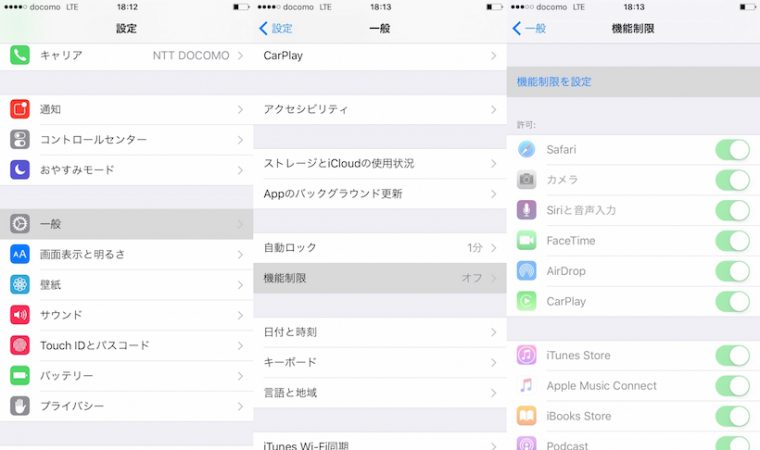
ここで機能制限用にパスコードを設定する画面が表示されますが、パスコードを忘れた場合、確認方法がなくiPhoneを出荷状態に戻すしかないので、メモやコードを共有する人と相談しながら数字を決めていきましょう。
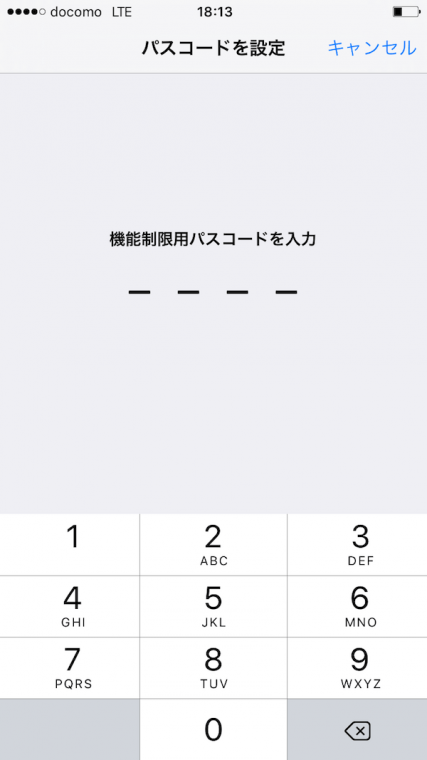
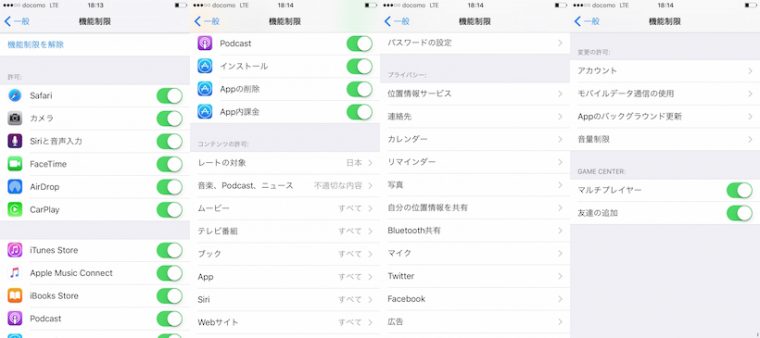
パスコードの入力が終われば各種機能の制限がコントロールできるようになります。制限の例を挙げると「年齢制限」では購入できるアプリの対象年齢などが設定可能。各項目を確認して子どもにあった設定を進めていきましょう。
慎重に考えたいApple IDのあつかい
次にApple IDの設定について解説します。子ども用に新規のアカウントを作るか、家族と同じアカウントを使うかでメリット・デメリットが変わってきますので、よく検討しましょう。
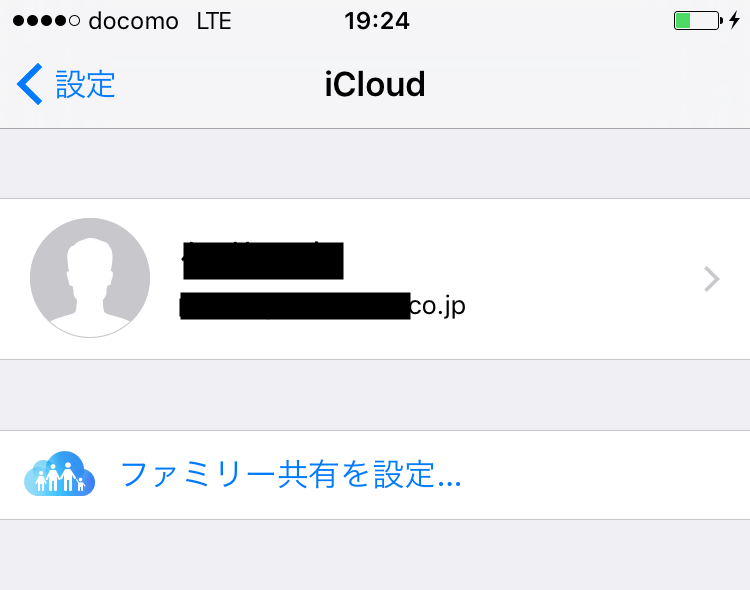
家族と同一のアカウントを設定した場合、「iPhoneを探す」で子どもの居場所を簡単に確認することができるなど便利な点もありますが、決済が同一のため、際限なくアプリをダウンロードしたり、課金したりと高額な支払いをせまられるトラブルにもつながる可能性があります。
逆に子ども用に新規のアカウントを作った場合は、アプリの課金方法が家族のアカウントと別になるため、iTunesカードを買ってその金額内でアプリを購入させるという方法をとることができますが、iCloudで居場所を探すことはできません。
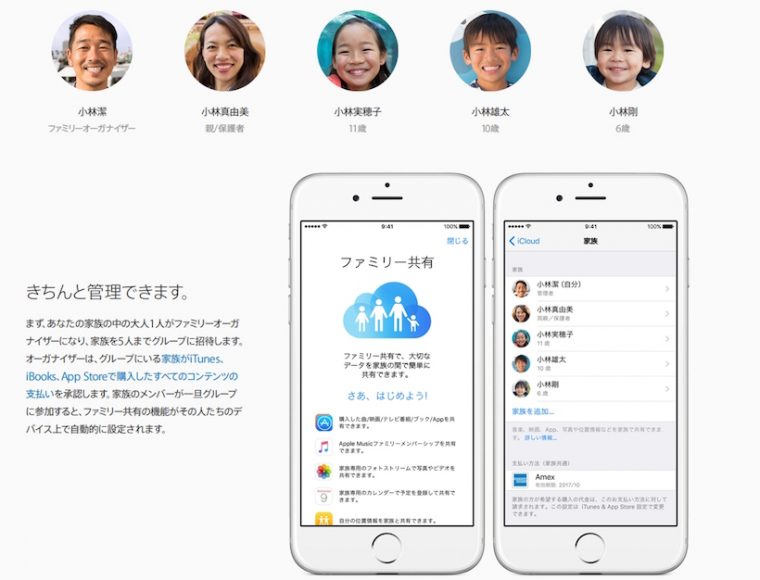
iOS 8からは「ファミリー共有機能」が追加されたため、親をIDの管理者に設定することでコンテンツ購入を制限したり、コンテンツをシェアしたりすることができるようになりましたが、家族内でのプライバシーなども考えながら設定したいところです。
ブラウザにフィルターをかけて有害サイトをブロック
最後にご紹介するのが、危険なサイトの閲覧をブロックしてくれる「ブラウザのフィルター機能」です。このブラウザのフィルターは携帯大手3社のほかにYahooやYouTubeなどのフィルターも使用できますが、今回はSIMフリー版iPhoneやiPhone以外のデバイスでも設定できる「i-フィルター」というアプリをご紹介します。
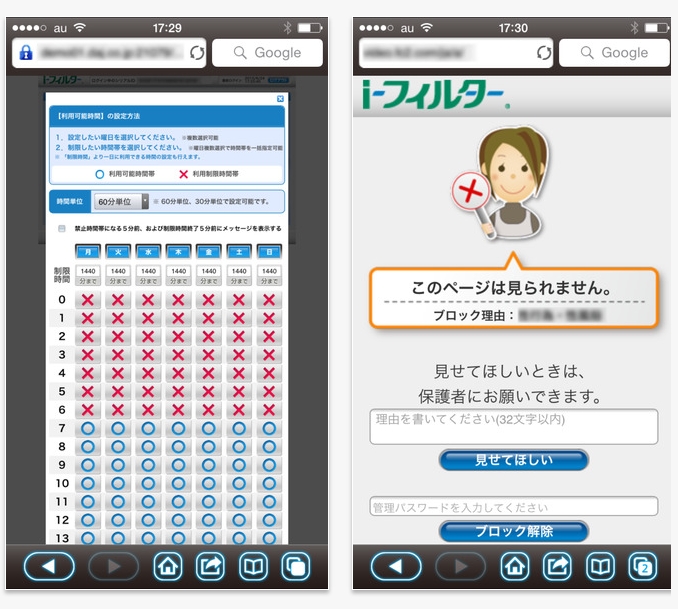
このアプリはフィルタリングの強度設定やインターネットの利用状況確認、ブラウザが使用できる時間なども設定できるツールで、無料でダウンロードすることができます。
はじめにご紹介した機能制限でブラウザごとブロックしてしまう事もできますが、年齢に合わせてブロックを緩和していきたいという場合などはこういったツールを活用してみてください。
以上が「子どもが安心してiPhoneを使えるような設定や機能」の代表例になります。「わが子にiPhoneをねだられてどうしようか悩んでいる」という方も多いかと思いますが、以上の機能制限や位置情報の把握などを条件に安全な利用方法を相談しながら話を進めていく、というのはいかがでしょうか。
関連記事
iPhoneで手軽に健康管理できるオススメ無料アプリ3選
iPhoneでラジオを聴くならこのアプリ
iPhoneの容量不足を解決するiCloudの使い方
iPhoneが圏外でもウェブページを見る方法
iPhoneを水没させてしまった時の応急処置
iPhoneやLINEのメッセージ通知を他人に見られないためにしておくべき設定
ひそかに進化しているiPhone純正メモアプリの実力
iPhoneのメールを快適に使える便利ワザ3選
困るまえにしておきたいiPhoneの連絡先バックアップ
iPhoneのSMS/MMSとiMessageの違いと使い分け方法
iPhoneを守る指紋認証のメリット・デメリット
iPhoneの通知センターをカスタマイズしてみよう
iPhoneのホーム画面をカスタマイズしてみよう























